OCR или оптическое распознавание символов — это сложная программная технология, которая позволяет компьютеру извлекать текст из изображений. В первые дни программное обеспечение OCR было довольно грубым и ненадежным. Теперь, с огромной вычислительной мощностью, это часто самый быстрый способ преобразовать текст в изображение в то, что вы можете редактировать с помощью текстового процессора.
Эти десять приложений предлагают различные подходы к задачам OCR, без ценника и на разных платформах. Если вы искали способ превратить картинки в слова, вы почти наверняка найдете лучшее бесплатное программное обеспечение ocr, которое вам нужно ниже.
Бесплатная программа для распознавания текста — FreeOCR
FreeOCR — это базовое бесплатное программное обеспечение для оптического распознавания текста, которое предлагает все основные функции, которые вы хотели бы получить от этого типа программного обеспечения. Для начала, если у вас есть TWAIN-сканер (а это в основном все), вы можете напрямую сканировать и извлекать текст из бумаги. Импорт изображений работает так, как вы ожидаете. Это включает в себя многостраничные документы в формате TIFF и PDF.
Как распознать PDF в WORD текст в 1 клик БЕСПЛАТНО
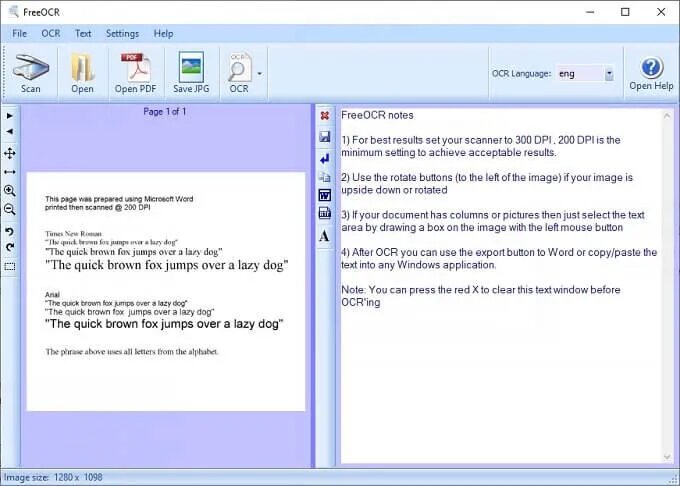
FreeOCR использует движок с открытым исходным кодом, первоначально разработанный Hewlett Packard и в конечном итоге выпущенный Google для всех желающих. Он известен как «Тессеракт». У Tesseract есть несколько полезных функций, но одной из самых интересных является его система автоматического определения расположения. Это означает, что вам не нужно тратить время на утомительное рисование прямоугольников вокруг отдельных блоков текста.
Официальный сайт — http://www.freeocr.net/.
Программа для распознавания текста SimpleOCR
SimpleOCR — это базовый пакет OCR, который может конвертировать напечатанные документы в текст прямо с вашего сканера. Название SimpleOCR в данном случае довольно буквально. Если у вас есть документы, которые проявляют какую-либо сложность, например столбцы, или у которых нет совершенно четкого сканирования, SimpleOCR не сможет выполнить свою работу.
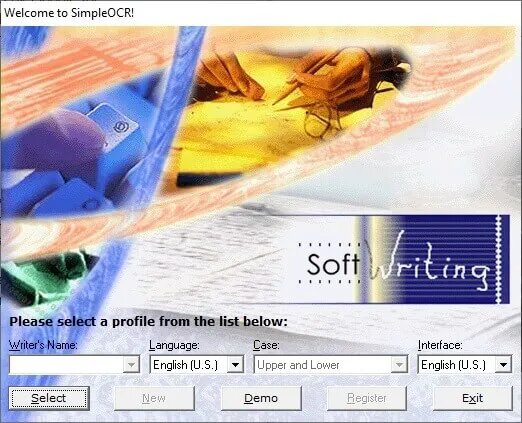
Конечно, Simple Software с радостью предложит вам более изощренное решение за несколько долларов, но если вы просто хотите распознать некоторые стандартные блоки текста, это один из вариантов, который не будет стоить вам ни копейки и прост в использовании. как следует из названия. В качестве бонуса, он поддерживает распознавание рукописного ввода!
Официальный сайт — https://www.simpleocr.com/.
Easy Screen OCR
Easy Screen OCR — это небольшая, лучшая бесплатная программа для распознавания текста, основанная на облачном движке Google. Как и следовало ожидать, это означает, что для работы программного обеспечения вам необходимо иметь активное подключение к Интернету. Если это не проблема, вы найдете здесь весьма полезный инструмент.
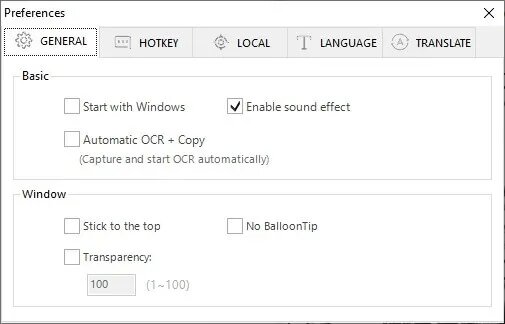
Это приложение OCR предназначено для извлечения текста из скриншотов, позволяя вам копировать текст с веб-сайтов или любой другой текст, который находится на экране. Что особенно круто в этом, так это поддержка более 100 языков. Если вы хотите перевести (например) японский текст, вы можете просто сделать снимок экрана и сделать это с помощью Easy Screen OCR. Если это то, что вам нужно делать часто, это также помогает иметь возможность настраивать горячие клавиши.
Хотя это не традиционное приложение для оптического распознавания символов, в наши дни существует множество рабочих процессов, которые включают извлечение текста из изображений, с которыми вы работаете. Easy Screen OCR делает эту задачу такой же простой, как несколько нажатий клавиш.
К сожалению, последняя версия программного обеспечения (1.4.2 и выше) требует абонентской платы после 20 использований. Тем не менее, старые версии программного обеспечения по-прежнему бесплатны для использования.
Официальный сайт — https://easyscreenocr.com/.
Распознавание картинки онлайн с помощью Capture2Text
Capture2Text — небольшое интересное приложение с узкой, но очень полезной функцией. Он используется для распознавания текста с того, что в данный момент находится на вашем экране. Вы нажимаете горячую клавишу, выбираете зону экрана, которую вы хотите распознать, и затем она отправляет результат непосредственно в буфер обмена, чтобы вы могли вставить его в текстовый процессор.
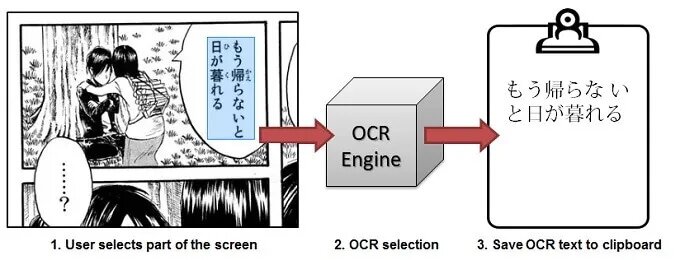
Capture2Text — это портативное приложение, поэтому вам не нужно его устанавливать. Просто запустите исполняемый файл, и вы сможете использовать его в любой системе Windows от версии 7 и выше. Программное обеспечение также с открытым исходным кодом, поэтому вы можете копировать и изменять его по своему усмотрению, если вы соблюдаете условия лицензии GNU.
Это ни в коем случае не фантастика, но если вы хотите быстро получить текст из изображений, с которыми вы работаете, это отличная программа для этого.
Официальный сайт — http://capture2text.sourceforge.net/.
A9t9
Если вы никогда не заходили в Магазин Windows, вы можете быть удивлены, обнаружив, что на самом деле существует множество бесплатных приложений с открытым исходным кодом. Приложение a9t9 — просто такая жемчужина и поставляется без каких-либо условий. Там нет рекламы, и это обещает довольно надежную производительность OCR.
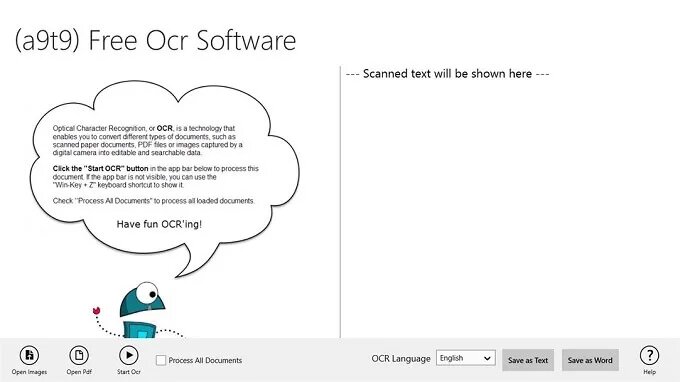
A9t9 поддерживает довольно длинный список языков, хотя и не такой обширный, как некоторые другие опции в этом списке. Если вы пользователь Windows 8.1 (или более поздней версии), которому требуется OCR прямо сейчас и который не хочет тратить деньги, просто нажмите одну кнопку в приложении Магазина Windows, и через несколько секунд a9t9 превратит ваши изображения в документы, которые вы можно редактировать.
Официальный сайт — https://www.microsoft.com/en-us/p/a9t9-free-ocr-software/9nblgggz5nsn
Удобное распознавание на мобильном — Adobe Scan
Adobe имеет абсолютную массу мобильных приложений в дикой природе. Некоторые из них довольно хороши, в то время как многие кажутся не более чем экспериментами. Adobe Scan относится к первой категории. Это приложение для сканирования камеры и оптического распознавания текста, которое будет работать на Android или iOS. Там нет платы, и вам не нужно подписываться на какие-либо услуги Adobe.
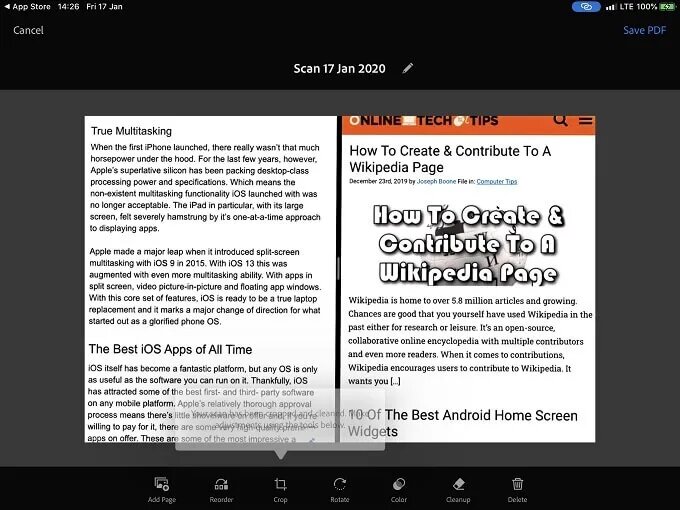
Конечно, окончательный документ представляет собой PDF-файл, который вы можете редактировать напрямую только с платной версией Acrobat, но копирование текста в текстовый процессор по вашему выбору не составляет труда, если честно.
Одной из лучших функций программного обеспечения Adobe OCR является его способность распознавать почерк. Конечно, почерк хорошего качества будет лучше узнаваем. Не ожидайте, что это расшифрует то, что вы не можете прочитать сами. Как и рецепт вашего врача.
Есть несколько других причин, чтобы попробовать Adobe Scan. Возможность автоматического сканирования, распознавания текста и контактов с визитной карточки очень классная. На самом деле, если вы проводите много времени, встречаясь с людьми, это может сэкономить вам массу времени.
В приложении также, как и следовало ожидать от создателей PhotoShop , есть небольшой набор инструментов для подкраски. Таким образом, вы можете очистить изображения, прежде чем пытаться извлечь из них текст.
Источник: goxp.ru
Программы для распознавания текста

Рейтинг: 



 / 22
/ 22
Зачем нужны программы распознавания текста.
Программы распознавания текста позволяют работать с отсканированными изображениями. С их помощью выполняется редактирование информации, исправление ошибок, сохранение данных в нужном формате и т.д.
Как работает сканер.
Чтобы лучше понять ценность упомянутых программ разберемся с тем, как работает сканер. Механизм устройства помещен в корпус, верхняя часть которого представлена стеклом. Внутри находится яркая лампа и зеркала. Именно они отвечают за «фотографирование» источника для сканирования.
При этом шрифт и изображения считываются в виде цветных, серых или черно-белых точек (в зависимости от модели устройства). А за распознавание текста и картинок отвечает драйвер сканера.

Полученное изображение является своеобразной фотографией исходного источника, будь то разворот книги, лист формата A4 или справка. Программы для распознавания текста позволяют расширить возможности пользователя, редактировать текст, исправлять ошибки.
Для наглядности рассмотрим пример. Допустим, вам нужно вставить большой кусок текста из книги в дипломную работу. Чтобы не тратить время на перепечатывание с листа, страницы можно отсканировать. Однако этого недостаточно, поскольку вы получите файлы-картинки, которые не подойдут для использования в Microsoft Word. С помощью программ для распознавания текста пользователь отредактирует полученное изображение и сможет вставить информацию в текстовый редактор.
Возможности современных программ для распознавания текста .
Если предстоит сканирование листов с четко прописанными буквами, читабельным, ярким шрифтом, то с такой задачей справится любой сканер. Куда хуже обстоит дело, если речь идет о таких носителях информации, как старые, потрепанные листы бумаги или пожелтевшие газеты. Не каждый драйвер сможет идентифицировать подобный текст, а потому возможности специальной программы придутся как нельзя кстати. С их помощью утраченные области шрифта легко восстановить, дописав на клавиатуре в рамках редактора.
Отдельные программы предоставляют даже такие эксклюзивные возможности, как правка рукописного текста. Правда, для этого нужно, чтобы разрешение картинки было не меньше 300 точек на дюйм. Кроме того, буквы в строке должны быть примерно одной высоты, одного наклона и написаны как можно аккуратнее.
Функцию распознавания рукописного текста поддерживают такие программы, как ABBYY FineReader, CuneiForm (бесплатная утилита), MyScript Stylus, SimpleOCR и другие. Помимо русских символов они идентифицируют буквы, написанные на иностранном языке. Кроме того, программы распознают таблицы и рисунки, перенося их в компьютер для последующего редактирования.
Таким образом, ни один современный пользователь ПК, имеющий сканер, не обойдется без программы распознавания текста. Выбор платных и бесплатных утилит позволит выбрать то, что отвечает именно вашим запросам с точки зрения функциональности.
Источник: www.softfly.ru
Какие программы распознания текста вы знаете какими пользовались?
Оптическое распознавание символов (англ. optical character recognition, OCR) — механический или электронный перевод изображений рукописного, машинописного или печатного текста в текстовые данные, использующиеся для представления символов в компьютере (например, в текстовом редакторе).
Какая программа переводит фото в текст?
- «Яндекс. Переводчик» Стоимость: бесплатно. .
- «Переводчик Microsoft» Стоимость: бесплатно. Офлайн-перевод снимков: да. .
- «Google Переводчик» Стоимость: бесплатно. Офлайн-перевод снимков: да. .
- ABBYY Lingvo. Стоимость: зависит от выбранных словарей. Офлайн-перевод снимков: да.
Что позволяют делать на ПК Программы распознавания символов и программы переводчики?
Программы распознавания текста позволяют работать с отсканированными изображениями. С их помощью выполняется редактирование информации, исправление ошибок, сохранение данных в нужном формате и т. д. Как работает сканер.
Какая программа сканирует и распознает текст?
Это одна из первых и наиболее известных программ для сканирования с акцентом именно на распознавание текстов. Вместо сканера вполне подойдет любая цифровая камера или камера смартфона.
Как перевести текст с картинки бесплатно?
- Откройте приложение «Google Переводчик» на устройстве Android.
- При необходимости выберите языки. Вот как это сделать: .
- Под текстовым полем коснитесь значка «Камера» . .
- Выделите нужные надписи пальцем или нажмите Выбрать все.
Как распознать текст по фото?
- Подготовьте файл Отсканируйте или сфотографируйте текст, который хотите распознать.
- Загрузите изображение Выберите файл на компьютере, которые Вы хотите распознать.
- Распознайте текст Нажмите «Распознать». .
- Сохраните результат В результате Вы увидите текст, который распознал сервис.
Как преобразовать фото в текст на айфоне?
- Откройте программу «Фото» и выберите нужную фотографию.
- Выберите вариант «Правка», нажмите , а затем — «Разметка» . Нажмите кнопку плюса , чтобы добавить текст, фигуры и другие элементы.
- Нажмите «Готово», а затем — снова «Готово».
Для чего нужен OCR?
OCR иногда также называют распознаванием текста. Технология состоит из сочетания аппаратного и программного обеспечения, которое используется с целью преобразования физических документов в машиночитаемый текст. . OCR чаще всего используется для преобразования печатных юридических или исторических документов в PDF-файлы.
Как настроить сканер в Abbyy FineReader?
- Откройте диалог Опции на закладке Сканировать/Открыть (меню Сервис>Опции…).
- В группе Сканер установите переключатель в одно из положений: Использовать интерфейс ABBYY FineReader или Использовать интерфейс сканера.
Чем отличаются программы переводчики от компьютерных словарей?
Компьютерные словари выполняют перевод отдельных слов и словосочетаний. Для перевода текстовых документов применяются программы-переводчики. Они основаны на формальном знании языка — правил словообразования и правил построения предложений.
Для чего используются программы оптического распознавания текста?
Оптическое распознавание символов (англ. Optical Character Recognition – OCR) – это технология, которая позволяет преобразовывать различные типы документов, такие как отсканированные документы, PDF-файлы или фото с цифровой камеры, в редактируемые форматы с возможностью поиска.
Как работает программа распознавания текста?
Когда человек читает текст, он распознает символы с помощью глаз и мозга. У компьютера в роли глаз выступает камера сканера, которая создает графическое изображение текстовой страницы (например, в формате JPG). Для компьютера нет разницы между фотографией текста и фотографией дома: и то, и другое — набор пикселей.
Источник: uchetovod.ru